Podręcznik użytkownika Pages na iPada
- Witaj
- Nowości w aplikacji Pages 14.2
-
- Wprowadzenie do Pages
- Dokument edytora tekstu czy makiety strony?
- Wprowadzenie do obrazków, wykresów i innych obiektów
- Znajdowanie dokumentu
- Otwieranie dokumentu
- Zachowywanie i nadawanie nazwy dokumentowi
- Drukowanie dokumentu lub koperty
- Kopiowanie tekstu i obiektów między aplikacjami
- Podstawowe gesty na ekranie dotykowym
- Używanie rysika Apple Pencil w Pages
- Dostosowywanie paska narzędzi
-
- Wysyłanie dokumentu
- Publikowanie książki w Apple Books
-
- Wprowadzenie do współpracy
- Zapraszanie do współpracy
- Współpraca nad udostępnianym dokumentem
- Obserwowanie ostatniej aktywności w udostępnianym dokumencie
- Zmienianie ustawień udostępnianego dokumentu
- Przerywanie udostępniania dokumentu
- Foldery udostępniane i współpraca
- Współpraca przy użyciu serwisu Box
- Używanie trybu prezentera
- Prawa autorskie

Dodawanie znaków końca wiersza i końca strony w Pages na iPadzie
Możesz używać formatowania, aby kontrolować przepływ tekstu na stronie.
Łamanie wiersza: Użyj znaku końca wiersza (zwanego także miękkim znakiem końca wiersza), aby rozpocząć nowy wiersz bez rozpoczynania nowego akapitu.
Łamanie strony: Użyj znaku końca strony (tylko w dokumencie edytora tekstu), aby przenieść wiersz tekstu na górę następnej strony lub aby zacząć pisać na nowej stronie.
Wymuszanie przejścia do następnego wiersza lub następnej strony
Stuknij w miejsce, gdzie ma zostać wstawiony znak końca.
Stuknij w
 na pasku skrótów nad klawiaturą, a następnie stuknij w Koniec wiersza lub Koniec strony.
na pasku skrótów nad klawiaturą, a następnie stuknij w Koniec wiersza lub Koniec strony.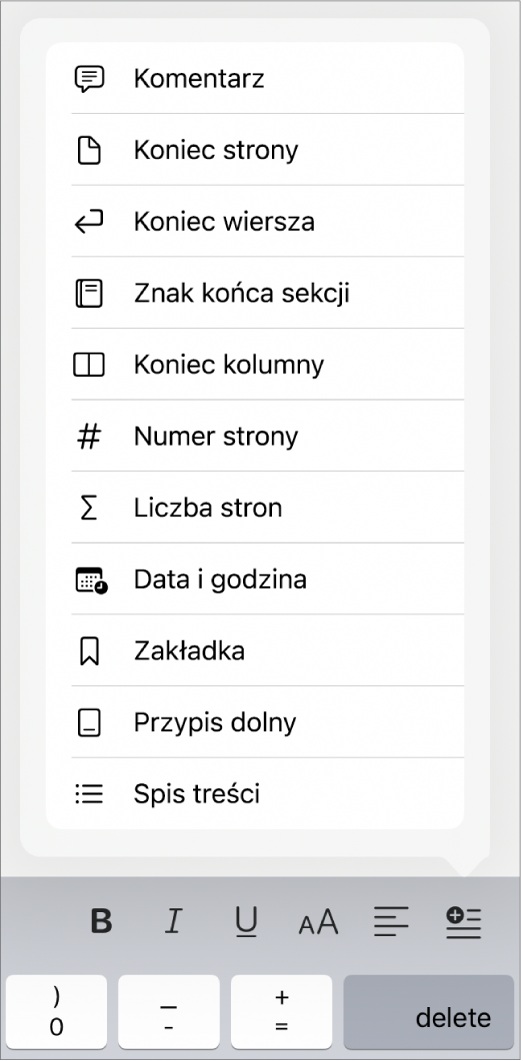
Jeżeli nie widzisz pozycji Koniec strony, dokument jest dokumentem makiety strony i nie używa znaków końca strony. Zamiast tego możesz dodać nową stronę.
Wstawiany przez Pages znak końca wiersza lub końca strony to służący do formatowania tekstu znak niewidoczny. Znaki formatujące stają się widoczne, gdy zaznaczysz zawierający je tekst. Zobacz: Wprowadzenie do symboli formatowania.
Usuwanie znaku formatowania
Umieść punkt wstawiania na początku tekstu znajdującego się po znaku formatowania, a następnie stuknij w
 .
.